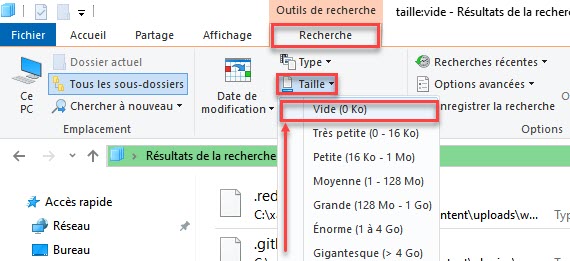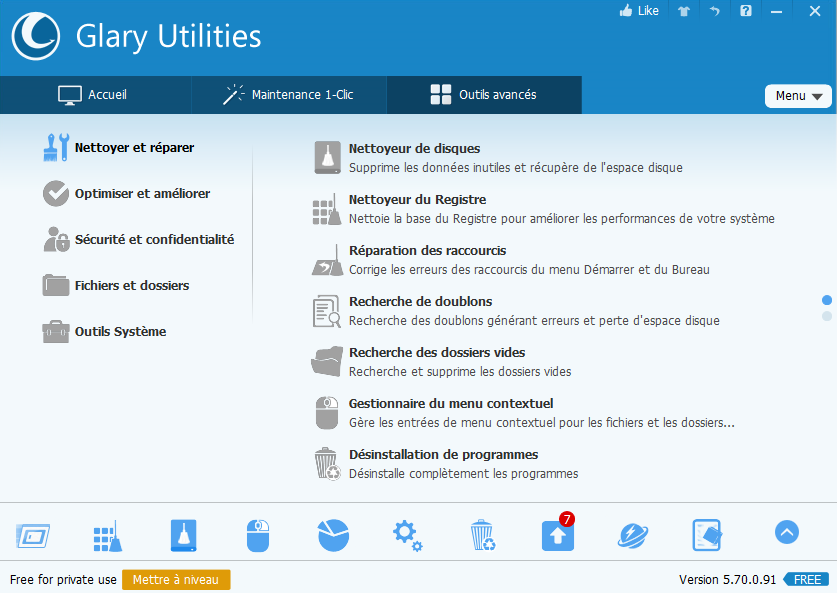Les dossiers vides, vestiges de logiciels désinstallés ou de modifications passées, peuvent s’accumuler sur votre ordinateur et rendre la navigation difficile. Heureusement, des solutions existent pour les éliminer efficacement et retrouver rapidement vos fichiers.
Il n’est pas nécessaire de passer des heures à chercher des milliers de dossiers vides, car cela peut prendre une éternité pour les trouver tous, il existe des méthodes simples et faciles pour supprimer les dossiers vides de manière efficace.
Comment rechercher des dossiers vides
La première méthode ne requiert pas l’utilisation d’un logiciel tiers, mais repose plutôt sur une recherche de dossiers vides basée sur leur taille. Cette technique est facile à mettre en œuvre, car elle utilise simplement les fonctions de recherche intégrées dans le système d’exploitation.
Voici comment procéder pour effectuer une recherche ciblée des fichiers de taille zéro octet dans la mémoire de stockage, en utilisant un filtre de recherche approprié :
- Ouvrez Ce PC .
- Cliquez sur l’onglet Recherche pour ouvrir le menu Recherche .
- Dans le menu Rechercher, définissez le filtre Taille sur Vide et assurez vous que la fonction Tous les sous-dossiers est cochée.
- Une fois la recherche terminée, il affichera tous les fichiers et dossiers qui ne prennent pas d’espace mémoire. Sélectionnez ceux que vous souhaitez supprimer, faites un clic droit sur l’un d’eux et cliquez sur Supprimer.
Utiliser l’invite de commande pour trouver les dossiers vides
Cette méthode peut être légèrement plus complexe à mettre en place, mais si vous suivez attentivement les étapes, vous serez en mesure de la réaliser facilement.
- Recherchez « invite de commandes » dans le menu de recherche. Cela lancera la console de commande.
- Tapez la commande suivante : DIR /AD/B/S | SORT /R > VIDE.BAT. Cela génère un fichier nommé VIDE.BAT, qui contient une liste de tous vos dossiers triés par ordre décroissant en fonction de l’espace qu’ils occupent sur le disque dur.
- Ouvrez le fichier avec Word ou tout autre éditeur.
- Word a une fonctionnalité Rechercher et remplacer . Recherchez ^p et remplacez là par ^pRD.
- Enregistrez le fichier VIDE.BAT et quittez votre éditeur.
- Exécutez le fichier et il essaiera de supprimer tous les dossiers vides qui se trouvent sur cette liste.
Utiliser Glary Utilities pour rechercher et supprimer des dossiers vides
Glary utilities est un logiciel gratuit conçu pour rechercher et supprimer des dossiers vides. Il offre un filtre de recherche personnalisable pour sélectionner les dossiers à supprimer, ce qui permet de personnaliser facilement la recherche.
Pour télécharger le fichier d’installation de Glary Utilities, rendez-vous sur leur site web officiel. L’installation du logiciel est très simple et peut être réalisée en quelques étapes seulement.
- Cliquez sur le fichier d’installation .
- Ensuite, cliquez sur le bouton Suivant .
- Cochez la case J’accepte l’accord et cliquez sur le bouton Suivant .
- Sélectionnez où vous souhaitez installer le logiciel et cliquez sur le bouton Suivant .
- Ici, le programme d’installation vous informe qu’il va créer un raccourci dans le menu Démarrer. Si vous ne souhaitez pas créer le raccourci, cochez la case Ne pas créer de dossier du menu Démarrer . Cliquez sur le bouton Suivant .
- Il s’agit d’une tâche supplémentaire où vous pouvez créer un raccourci sur le bureau pour ce logiciel. Si vous souhaitez créer le raccourci, cochez la case Créer une icône de bureau .
- Le programme d’installation affichera un tableau avec toutes les configurations que vous avez établies. Si tout va bien, lancez l’installation en cliquant sur le bouton Installer .
- L’installation ne devrait pas prendre trop de temps.
- Enfin, cliquez sur le bouton Terminer.
Le logiciel n’est pas difficile à utiliser. Il s’agit de quelques étapes à suivre pour rechercher et supprimer des dossiers vides.